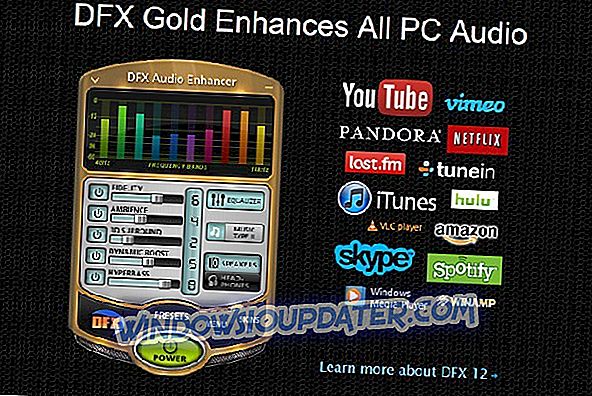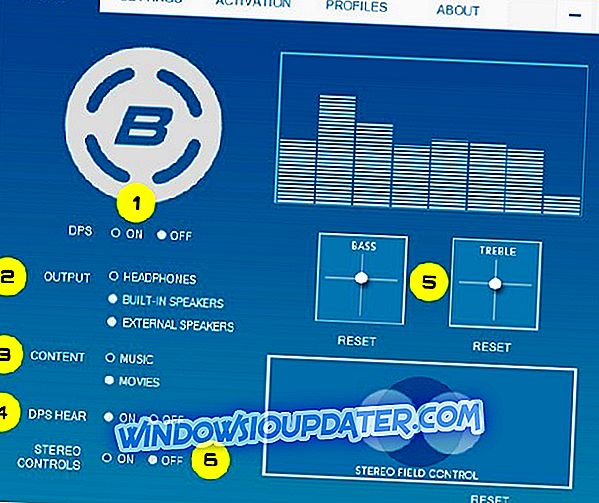หากคุณไม่พอใจกับคุณภาพเสียงในคอมพิวเตอร์ Windows 10 ของคุณคุณสามารถใช้โปรแกรมเพิ่มประสิทธิภาพเสียงเพื่อทำให้อุปกรณ์ของคุณเสียงดีขึ้นมาก หากคุณชอบฟังเพลงดูภาพยนตร์ในคอมพิวเตอร์หรือหากคุณเป็นแฟนตัวยงของ YouTube ตัวเพิ่มเสียงจะปฏิวัติประสบการณ์การฟังของคุณอย่างแน่นอน
ไม่มีตัวเสริมเสียงสำหรับ Windows 10 และการค้นหาสิ่งที่ถูกต้องอาจเป็นงานที่ต้องใช้เวลามาก เราจะทำให้งานนี้ง่ายขึ้นสำหรับคุณและทำรายการอุปกรณ์เพิ่มประสิทธิภาพเสียงที่ดีที่สุดสำหรับ Windows 10 ในบทความนี้ อ่านคำอธิบายและดาวน์โหลดตัวเพิ่มเสียงที่ตรงกับความต้องการของคุณ
- 1
FX Audio Enhancer
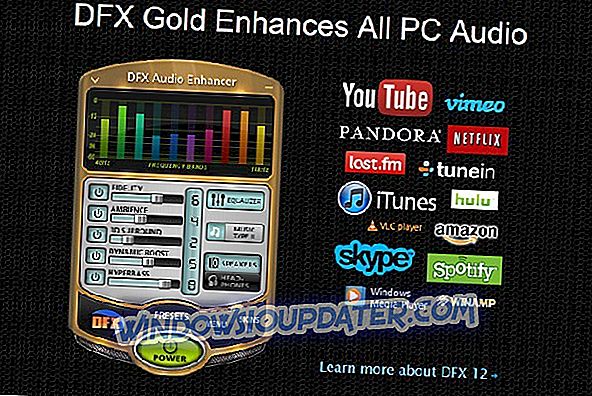
FX ปรับปรุงคุณภาพเสียงของคอมพิวเตอร์ของคุณผ่านชุดคุณสมบัติที่น่าประทับใจเช่น 3D Surround, ความเที่ยงตรงที่สูงขึ้น, เบสที่เฟื่องฟู, การเพิ่มอัตราไดนามิกและอื่น ๆ
เครื่องมือฟรีนี้ช่วยให้คุณได้สัมผัสกับเสียงที่คมชัดยิ่งขึ้นในทุกเว็บไซต์ที่คุณเข้าชม: ไม่ว่าคุณจะรับชมการสัมภาษณ์บน YouTube สารคดีเกี่ยวกับ Vimeo ภาพยนตร์ใน Netflix หรือคุณกำลังฟังเพลงโปรดของคุณบน Spotify
คุณสมบัติอื่น ๆ ได้แก่ :
- การใช้ FX นั้นง่ายมาก เพียงติดตั้งและเริ่มเล่นเพลงวิดีโอเกมหรืออะไรก็ได้พร้อมเสียง
- การฟื้นฟู Harmonic Fidelity : กำจัดเสียง "muffled" ที่เป็นส่วนหนึ่งของอัลกอริทึมการบีบอัดข้อมูลที่ใช้ในรูปแบบเสียงอินเทอร์เน็ต
- Ambience, Stereo Imaging : ชดเชยความลึกของสเตอริโอที่หายไปหรือลดลงซึ่งเป็นผลมาจากลำโพงที่อยู่ใกล้เคียงสภาพแวดล้อมในการฟังที่ไม่ดี
- Dynamic Gain Boosting : เพิ่มความดังของเสียงในขณะที่ลดระดับความผิดเพี้ยน
- มี โหมดลำโพงและหูฟัง
- การตั้งค่าเพลงที่ปรับแต่งอย่างประณีต เพื่อให้เข้ากับระบบเสียงและรสนิยมการฟังของคุณมากที่สุด
- ประสิทธิภาพที่มีประสิทธิภาพโดยใช้ CPU น้อยที่สุด : DFX ทำงานได้อย่างมีประสิทธิภาพมากที่สุดโดยใช้เฉพาะ CPU ของคุณเพื่อทำการประมวลผลและไม่ขึ้นอยู่กับคุณสมบัติใด ๆ ของการ์ดเสียงหรือระบบเสียง PC
- ทันสมัยหุ่นดี เพื่อให้เข้ากับบุคลิกของคุณ
คุณสามารถดาวน์โหลด DFX Audio Enhancer ได้จากหน้าอย่างเป็นทางการของ FxSound
- 2
Breakaway Audio Enhancer

เครื่องมือนี้ช่วยปรับปรุงคุณภาพเสียงของเสียงคอมพิวเตอร์ทั้งหมดโดยไม่คำนึงถึงเครื่องเล่นสื่อที่คุณใช้ เพลงภาพยนตร์และเสียงของเกมจะเล่นในระดับสูงสุดของคุณภาพความสม่ำเสมอและความลึก
คุณสมบัติอื่น ๆ ได้แก่ :
- อินเทอร์เฟซที่ปรับขนาดได้เต็มที่
- วิซาร์ดการตั้งค่า เพื่อบีบประสิทธิภาพที่ดีที่สุดจากคอมพิวเตอร์ของคุณ
- ปรับระดับเสียงและสมดุลของสเปกตรัมโดยอัตโนมัติ เสียงในเครื่องเล่นสื่อหรือเว็บเบราว์เซอร์ใด ๆ รวมถึง MP3, วิดีโอ, Internet .radio หรือซีดีจะได้รับการมาสเตอร์ใหม่แบบดิจิทัลสำหรับระดับเสียงที่สม่ำเสมอและความสมดุลของสเปกตรัม
- ทำให้เสียงดังขึ้นและดังขึ้น ขณะที่นำรายละเอียดปลีกย่อยที่คุณไม่เคยรู้มาก่อน
- มี ระยะเวลาทดลองใช้ 30 วัน และป้ายราคา $ 29.95 เมื่อระยะเวลาทดลองใช้หมดอายุ
คุณสามารถดาวน์โหลด Breakaway Audio Enhancer สำหรับ Windows 10 จาก Claessonedwards
- 3
Bongiovi DPS สำหรับ Windows 10
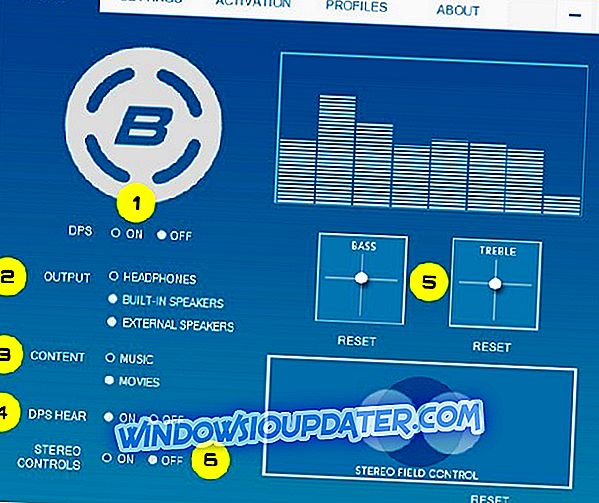
Bongiovi DPS เป็นเครื่องมือเสียงที่น่าประทับใจที่จะแปลงประสบการณ์การฟังของคุณ คุณสามารถดาวน์โหลดซอฟต์แวร์นี้ได้ฟรีจนถึงเดือนมกราคม 2560
Bongiovi DPS ปรับสัญญาณเสียงที่เข้ามาอย่างต่อเนื่องโดยขึ้นอยู่กับความสามารถของระบบเสียงของคุณโดยใช้กระบวนการที่ "รับฟัง" กับเสียงที่มนุษย์ทำ เครื่องมือนี้ช่วยรักษาเสียงที่สำคัญที่สุดสำหรับผู้ฟังในระดับเสียงที่สม่ำเสมอ กลยุทธ์นี้ช่วยให้เสียงที่เลือกกลายเป็นเสียงได้มากกว่าเสียงปกติในชีวิตประจำวัน
คุณสมบัติอื่น ๆ ได้แก่ :
- การเลือกเอาต์พุต - เลือกประเภทของอุปกรณ์ที่คุณกำลังฟัง
- การเลือกเนื้อหา - โปรเซสเซอร์ DPS มีการตั้งค่าสองแบบที่แตกต่างกันเนื่องจากสัญญาณเสียงสำหรับเพลงและภาพยนตร์ต่างกันมาก
- DPS HEAR - คุณสมบัตินี้จะลดระดับเสียงให้อยู่ในระดับฟังที่ปลอดภัยยิ่งขึ้นสำหรับหูฟังในขณะที่ยังคงเสียงที่ชัดเจน
- เสียงเบสและเสียงแหลม - การควบคุมเสียงเบสและเสียงแหลมที่ใช้งานง่ายช่วยให้คุณสร้างเสียงที่สมบูรณ์แบบสำหรับคุณ
คุณสามารถดาวน์โหลดเครื่องเพิ่มเสียง Bongiovi DPS สำหรับ Windows 10 ได้จากหน้าอย่างเป็นทางการของ Bongiovi
- 4
SoundPimp Audio Enhancer

SoundPimp อธิบายเครื่องมือนี้ว่าเป็นซอฟต์แวร์เพิ่มประสิทธิภาพเสียงขั้นสูงสำหรับเพลงและภาพยนตร์ของคุณซึ่งช่วยเติมเต็มเสียง
ห้อง. อุปกรณ์เพิ่มเสียงนี้ไม่ฟรีมีป้ายราคา $ 52 แต่การสาธิตจะโน้มน้าวให้คุณซื้อ
คุณสมบัติอื่น ๆ ได้แก่ :
- เสียงเซอร์ราวด์ 3 มิติ
- SoundPimp มีไว้สำหรับลำโพงเท่านั้น และคุณควรปิดเมื่อใดก็ตามที่ใช้หูฟัง
- มันยกเลิก crosstalk สำหรับเสียงคอมพิวเตอร์ทุกประเภท มันปรับเปลี่ยนกระแสเสียงซ้ำในลักษณะที่ลำโพงทั้งสองจะเริ่มทำงานร่วมกันควบคู่ไปกับการยกเลิกการมีส่วนร่วมของแต่ละคนเพื่อ crosstalk
คุณสามารถซื้อเครื่องเพิ่มเสียง SoundPimp ได้จากหน้าอย่างเป็นทางการของ SoundPimp ในราคา $ 52
- 5
บูม 3D
Boom 3D สำหรับ Windows เป็นแอพใหม่ล่าสุดจาก Global Delight Apps แอปดั้งเดิมออกแบบมาสำหรับ MAC และ iOS และประสบความสำเร็จอย่างบ้าคลั่งและรวบรวมผู้ใช้กว่า 40 ล้านคนทั่วโลก แอปใช้งานง่าย (ง่ายกว่า ol'good Winamp)
เครื่องมือนี้เป็นเครื่องมือเพิ่มประสิทธิภาพเสียงที่ดีที่สุดที่คุณสามารถติดตั้งบนพีซีของคุณได้ในขณะนี้โดยใช้พลังงานจากอัลกอริทึมที่รอการจดสิทธิบัตรของ 3D Surround Audio Engine ที่จะปรับความรู้สึกทางเสียงของผู้ใช้
เพื่อเพิ่มคุณภาพเสียงคุณมีอีควอไลเซอร์เรียบง่าย แต่ทรงพลังพร้อมพรีเซ็ตที่คุณสามารถใช้เป็นค่าเริ่มต้นหรือสร้างเอฟเฟกต์ของคุณเอง
ฟีเจอร์ที่ยอดเยี่ยมอีกอย่างที่จะช่วยคุณได้อย่างแน่นอนคือเอฟเฟกต์ที่ยอดเยี่ยมที่คุณสามารถรวมเข้ากับอีควอไลเซอร์เพื่อให้ได้เสียงที่ชัดเจนยิ่งขึ้น คุณสามารถเลือกประเภทของหูฟังที่คุณมีหากคุณใช้
Boom 3D พูดถึงหูฟังเป็นครั้งแรกที่นำฟังก์ชั่นการเพิ่มประสิทธิภาพของระบบเสียงและให้ผู้ใช้เล่นเนื้อหาทั้งหมดใน Surround Sound บนหูฟังใด ๆ จากเครื่องเล่นใด ๆ สื่อใด ๆ บริการสตรีมมิ่งใด ๆ
สำหรับผู้ใช้ทุกคนที่ต้องการเพิ่มเสียงของแล็ปท็อป Windows และพีซีของพวกเขานี่เป็นเครื่องมือที่สมบูรณ์แบบ
- 6
Fidelizer Audio Enhancer

เครื่องมือนี้แปลงพีซี Windows 10 ของคุณให้เป็นโอเอซิสแห่งเสียงที่สมบูรณ์แบบโดยปรับระบบและแพลตฟอร์มมัลติมีเดียให้เหมาะสม Fidelizer เข้ากันได้กับซอฟต์แวร์เสียงทั้งหมดที่มีในตลาดเช่น Spotify, YouTube และอื่น ๆ
คุณสมบัติอื่น ๆ ได้แก่ :
- แยกความสัมพันธ์หลักของกระบวนการที่ไม่มีเสียง และลดลำดับความสำคัญของมันเพื่อที่จะไม่ขัดขวางกระบวนการที่เกี่ยวข้องกับเสียง
- มีเจ็ดโปรไฟล์เสียง ให้เลือก
- มีคู่มือผู้ใช้สำหรับการติดตั้งแบบสมบูรณ์
Fidelizer มีสามรุ่น: รุ่นฟรี, รุ่น Premium Plus ซึ่งราคา $ 39.95 และรุ่น Premium Pro พร้อมป้ายราคา $ 69.95
คุณเคยใช้อุปกรณ์เสริมเสียงอย่างใดอย่างหนึ่งที่ระบุไว้ข้างต้นหรือไม่? คุณสามารถบอกเราเพิ่มเติมเกี่ยวกับประสบการณ์ของคุณได้ในส่วนความคิดเห็นด้านล่าง